Solución para el problema de detección de un posible problema con el dispositivo gráfico en Windows
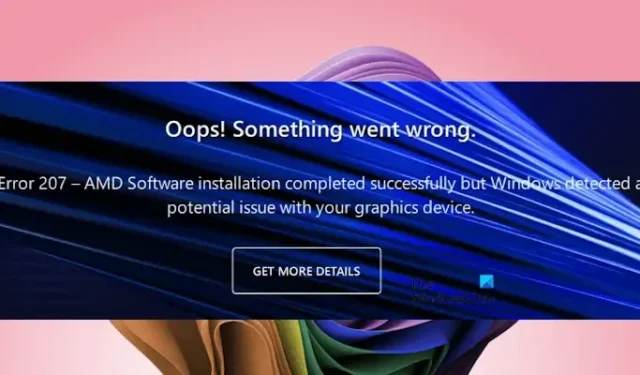
Muchos usuarios se han encontrado con el error Windows detectó un problema potencial con el dispositivo gráfico al iniciar sus computadoras. Este error suele provocar problemas de rendimiento, específicamente asociados con las tarjetas gráficas AMD . Si su sistema tiene gráficos AMD y se encuentra con este error, las soluciones descritas en este artículo están diseñadas para ayudarlo.
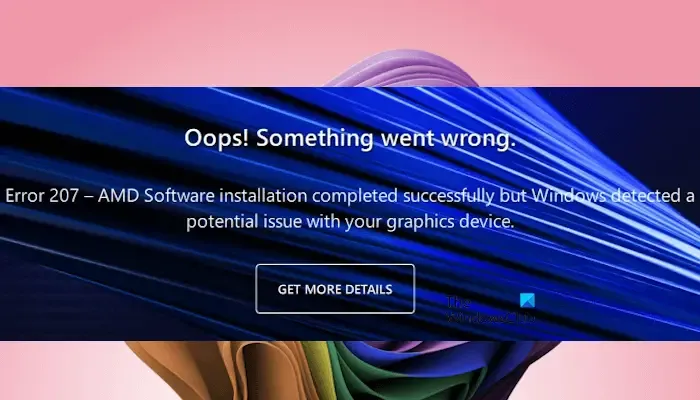
El mensaje de error completo dice:
¡Ups! Algo salió mal.
Error 207: la instalación del software AMD se completó correctamente, pero Windows detectó un problema potencial con su dispositivo gráfico.
Solución de problemas de dispositivos gráficos de Windows
Para resolver el error “Windows detectó un problema potencial con su dispositivo gráfico” en sistemas equipados con gráficos AMD, considere las siguientes soluciones:
- Utilice la herramienta de compatibilidad de software de AMD
- Inspeccione el estado del controlador de la tarjeta gráfica AMD en el Administrador de dispositivos
- Desinstale y vuelva a instalar el software AMD
- Instale una versión alternativa compatible del controlador de su tarjeta gráfica
- Ejecute una instalación limpia del controlador de la tarjeta gráfica
- Realizar una restauración del sistema
A continuación se ofrecen explicaciones detalladas de estas correcciones. Antes de comenzar, intente reiniciar el controlador de la tarjeta gráfica presionando las teclas Win + Ctrl + Shift + B para ver si eso resuelve el problema.
Cómo solucionar el error 207 de AMD en Windows 11/10
1] Utilice la herramienta de compatibilidad de software de AMD
Este error puede surgir después de instalar el software de AMD debido a la posible instalación de una versión de software incompatible. La herramienta de compatibilidad de software de AMD puede ayudar a resolver este problema. Se puede acceder a ella desde el sitio web oficial de AMD. Descargue y ejecute esta herramienta, que identificará e instalará automáticamente el software de AMD compatible con su sistema.
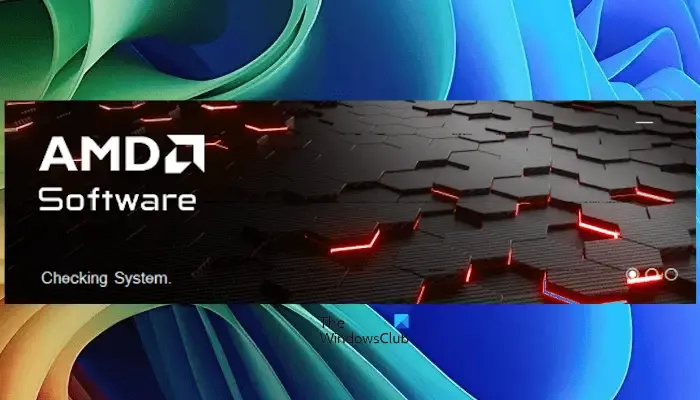
Si el software AMD instalado ya es compatible, la herramienta mostrará el siguiente mensaje:
La versión del software AMD actualmente instalada ya es una versión compatible.
Si este es el caso, proceda con otras soluciones que se describen a continuación.
2] Verifique el estado del controlador de la tarjeta gráfica AMD en el Administrador de dispositivos
En ocasiones, Windows desactiva el controlador de la tarjeta gráfica AMD, lo que provoca este error. Para comprobarlo, compruebe el estado del controlador en el Administrador de dispositivos siguiendo estos pasos:
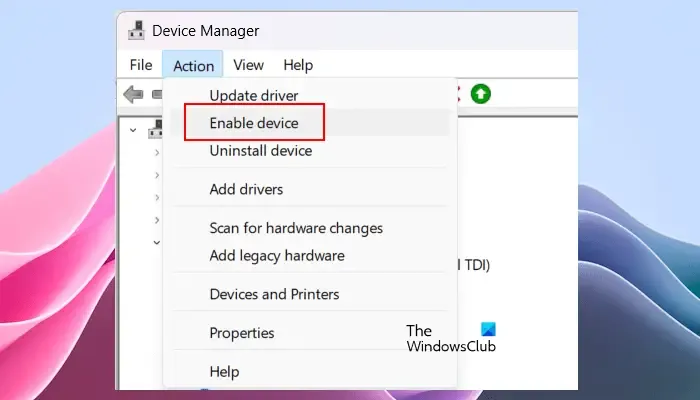
- Abra el Administrador de dispositivos.
- Amplíe la sección Adaptadores de pantalla .
- Haz clic derecho en el controlador de tu tarjeta gráfica y comprueba si la opción Habilitar dispositivo está disponible. Si es así, haz clic en esa opción para habilitar el controlador de tu tarjeta gráfica.
Si el controlador de la tarjeta gráfica ya está habilitado, verifique si está dañado buscando un signo de advertencia amarillo en el controlador. Si está presente, haga clic derecho sobre él y seleccione Propiedades . Revise el mensaje de error en la sección Estado del dispositivo en la pestaña General ; esto reflejará uno de los códigos de error del Administrador de dispositivos, lo que le permitirá solucionar el problema según corresponda.
3] Desinstale y vuelva a instalar el software AMD
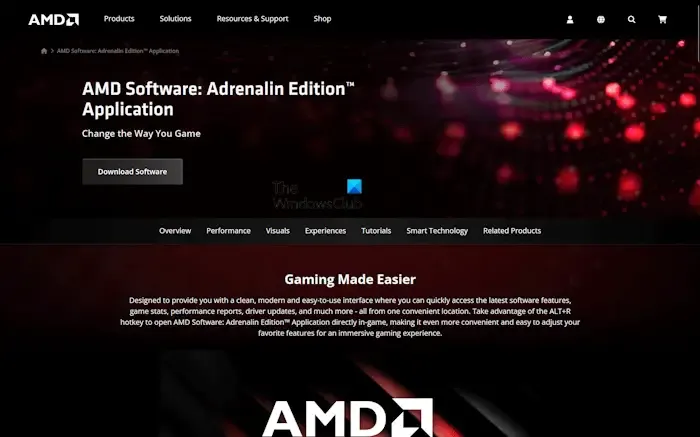
Los problemas también pueden deberse al propio software de AMD. Desinstalar y volver a instalar el software de AMD podría ayudar a corregir el problema. Puede desinstalar el software a través del Panel de control o la aplicación Configuración en Windows 11/10. Después de la desinstalación, reinicie su computadora, luego descargue la versión más reciente del software de AMD desde el sitio web oficial y vuelva a instalarlo.
4] Instale otra versión compatible del controlador de su tarjeta gráfica
Considere instalar una versión compatible diferente del controlador de la tarjeta gráfica AMD para ver si resuelve el problema.
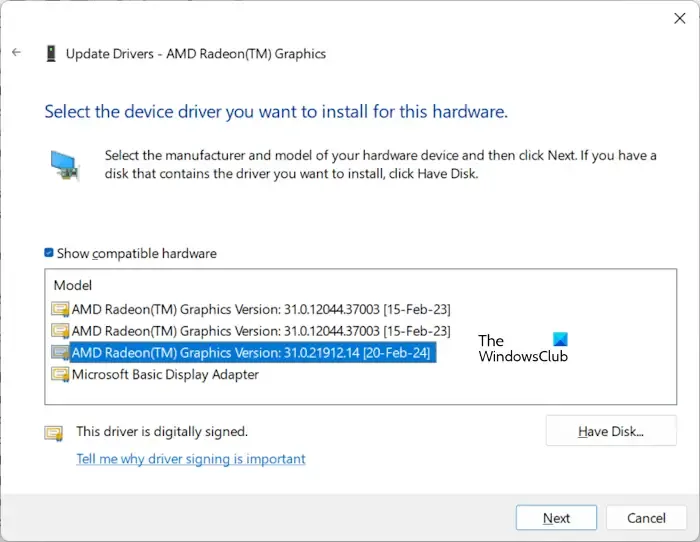
Para continuar siga estos pasos:
- Abra el Administrador de dispositivos.
- Amplíe la sección Adaptadores de pantalla .
- Haga clic derecho en el controlador de su tarjeta gráfica AMD y seleccione Actualizar controlador .
- Seleccione Buscar controladores en mi computadora .
- Haga clic en Permitirme elegir de una lista de controladores disponibles en mi computadora .
- Marque la casilla Mostrar hardware compatible .
- Seleccione una versión alternativa compatible del controlador de gráficos AMD y haga clic en Siguiente .
- Siga las instrucciones para completar la instalación.
Si el problema persiste, intente instalar cualquier otra versión disponible del controlador de gráficos AMD compatible.
5] Realice una instalación limpia del controlador de la tarjeta gráfica
Para realizar una instalación limpia del controlador de la tarjeta gráfica, es necesario eliminar por completo el controlador de GPU actual del sistema. Primero, descargue la última versión del controlador de la tarjeta gráfica desde el sitio web del fabricante. Luego, descargue e instale la utilidad DDU.
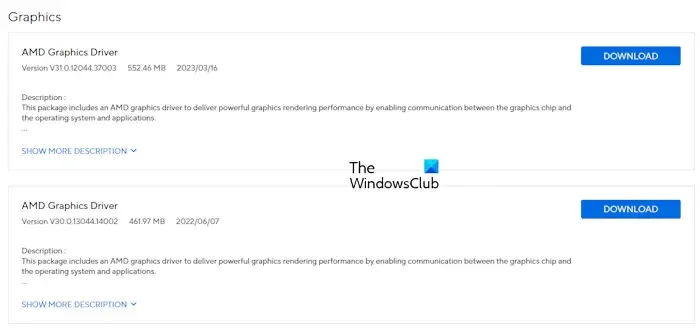
Arranque en modo seguro y ejecute la utilidad DDU para desinstalar por completo el controlador de la tarjeta gráfica. Después de eso, instale la última versión del controlador de la tarjeta gráfica.
6] Realizar una restauración del sistema
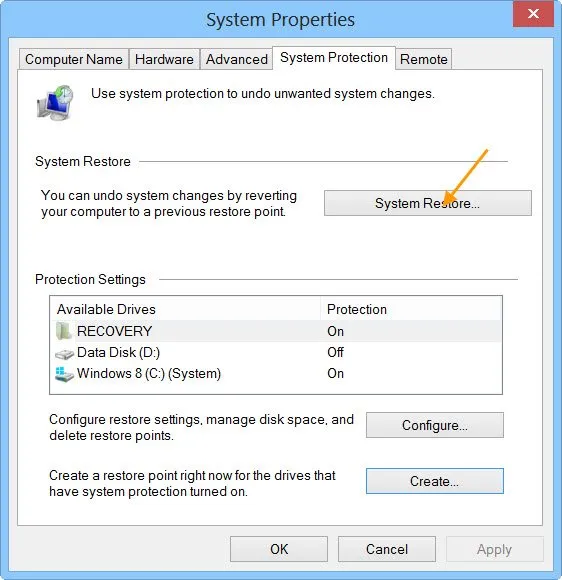
Si ninguna de las soluciones anteriores funciona, la última opción es utilizar la herramienta Restaurar sistema para revertir el sistema a un estado anterior funcional.
Espero que estas sugerencias te resulten útiles.
¿Cómo soluciono el problema de gráficos de Windows?
Los problemas de gráficos en las computadoras con Windows suelen manifestarse debido a controladores de la tarjeta gráfica dañados. Reinstalar el controlador de la tarjeta gráfica suele resolver este problema. Sin embargo, si el problema persiste, puede estar relacionado con la propia tarjeta gráfica, en cuyo caso es recomendable consultar a un técnico profesional en reparación de computadoras.
¿Cómo desinstalar los controladores de la GPU?
Puede desinstalar los controladores de la GPU a través del Administrador de dispositivos. Para realizar una instalación limpia del controlador de su tarjeta gráfica, utilice la utilidad DDU para eliminar por completo el controlador de la tarjeta gráfica de su sistema y luego instale la versión más reciente del controlador de la GPU.



Deja una respuesta